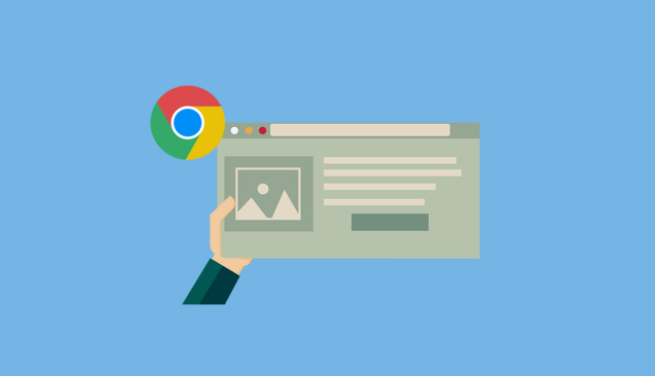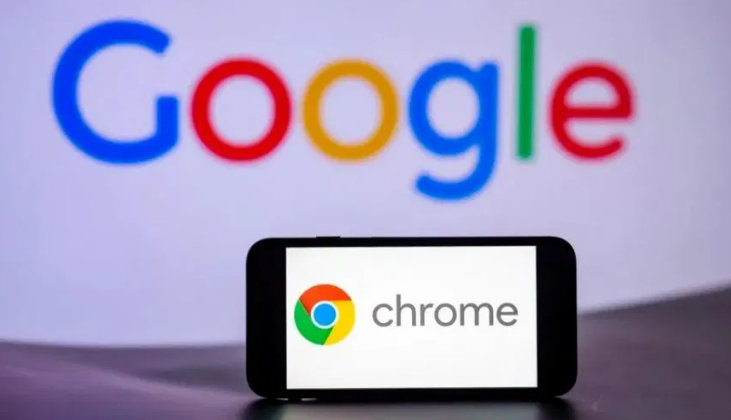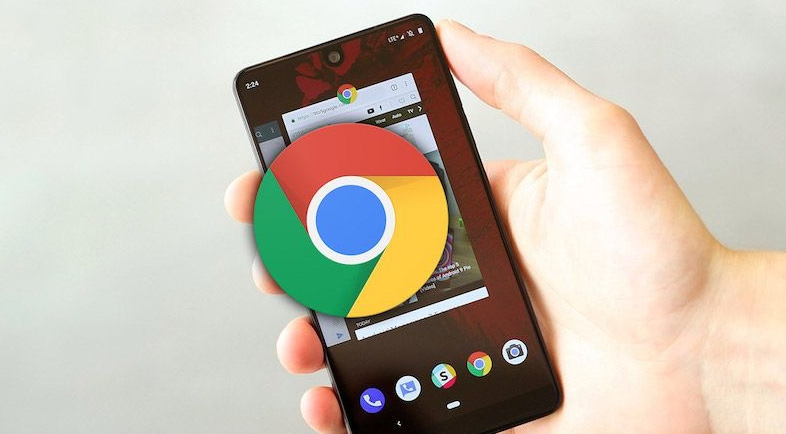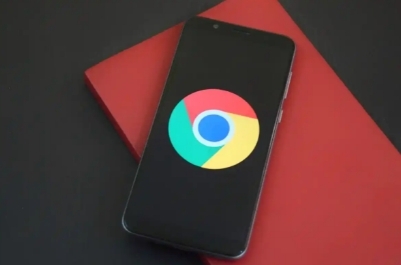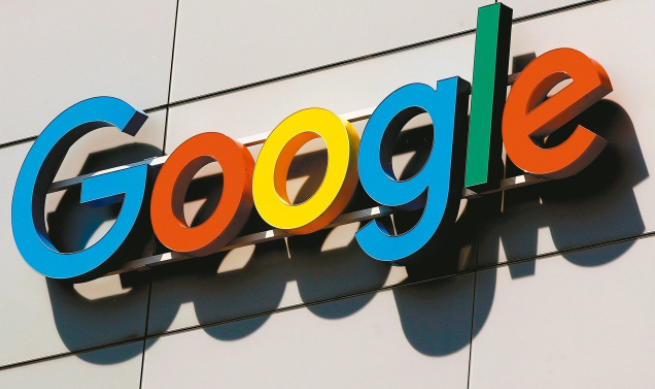详情介绍
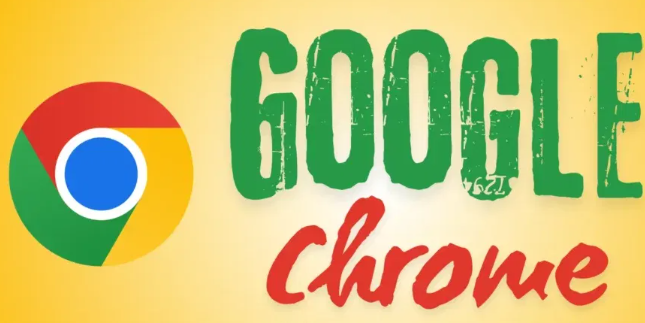
1. 检查网络连接:切换网络,如从Wi-Fi切换到移动数据,或反之,然后重新触发浏览器更新检查。因为网络不稳定或存在限制可能导致更新失败。
2. 更新Chrome浏览器:点击浏览器右上角的菜单图标(三个竖点),选择“帮助”,再点击“关于Google Chrome”。如果有可用更新,浏览器会自动下载并安装,安装完成后重启浏览器即可。这可以确保浏览器处于最新版本,可能解决因浏览器版本问题导致的插件更新失败。
3. 检查插件是否已启用:打开Chrome浏览器,点击右上角的菜单图标,选择“更多工具”,然后点击“扩展程序”。在扩展程序页面中,查看问题插件的开关是否处于开启状态。如果未开启,点击开关将其启用。
4. 更新问题插件:同样在“扩展程序”页面中,找到出现故障的插件。如果该插件有更新可用,其旁边会显示“更新”按钮,点击该按钮进行更新操作。
5. 清除缓存和Cookie:在浏览器设置中找到“隐私设置和安全性”选项,点击“清除浏览数据”。在弹出的窗口中,选择清除缓存和Cookie等数据,然后重新尝试更新插件。有时候缓存或Cookie中的错误数据可能会导致插件更新失败。